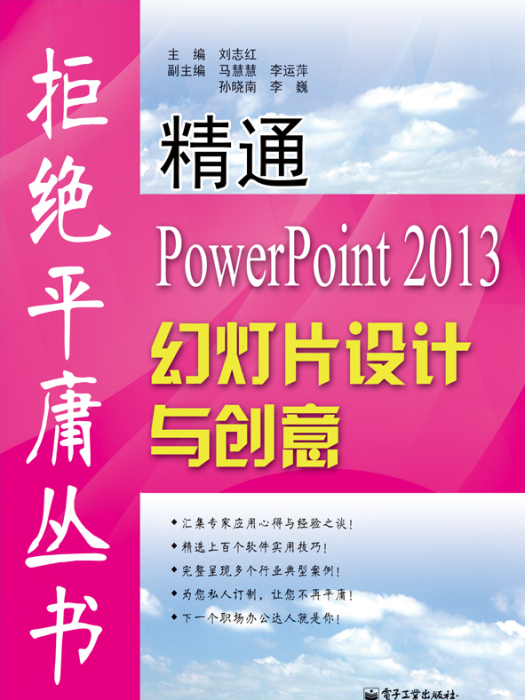《精通PowerPoint2013幻燈片設計與創意》是2014年5月電子工業出版社出版的圖書,作者是劉志宏。
基本介紹
- 書名:精通PowerPoint2013幻燈片設計與創意
- 作者:劉志宏
- ISBN:9787121229251
- 出版社:電子工業出版社
- 出版時間:2014年5月
- 頁數:288
- 字數:342千字
- 開本:16(185*260)
- 版次:01-01
內容簡介
圖書目錄
1.1 認識PPT軟體002
1.1.1 PPT有什麼作用005
1.1.2 你要做什麼樣的PPT006
1.2 怎樣的PPT才算優秀011
1.2.1 從觀眾的角度出發013
1.2.2 關注PPT內容014
1.2.3 PPT風格的整體協調015
1.3 PPT設計的一般步驟017
1.4 幻燈片製作原則023
1.4.1 重點突出原則023
1.4.2 移動原則024
1.4.3 統一原則024
1.4.4 結合原則024
1.4.5 形象、生動原則025
1.5 色彩與布局026
1.5.1 色彩設計026
1.5.2 常見配色問題031
1.5.3 布局小技巧033
第2章 省心省力的PPT模板035
2.1 關於模板036
2.1.1 PPT頁面布局設計036
2.1.2 概述頁與章節的微處理045
2.1.3 結束語表達出作者感恩048
2.2 模板微創意049
2.2.1 模板修改信手擒來050
2.2.2 讓模板有新變化050
第3章 文本型PPT053
3.1 文本初步編輯054
3.1.1 兩種文本框054
3.1.2 統一多處文本格式055
3.1.3 文本錯落有致056
3.1.4 讓PPT更整齊057
3.2 文字的精妙處理058
3.2.1 讓字型套用得簡單卻不隨便058
3.2.2 內容頁處理061
3.2.3 根據色彩注目性選擇字型顏色064
3.2.4 妙用屑束淋旋轉文本框066
3.2.5 借用文字效果營造立體空間067
3.3 五種經典字型組合068
第4章 PPT點睛之筆071
4.1 美輪美奐的圖片072
4.1.1 四頁刪愉類常用的PPT圖片072
4.1.2 選用高質量圖片075
4.1.3 什麼樣的圖稱之為好圖077
4.1.4 拼圖讓PPT更顯創意080
4.1.5 使用符號構圖080
4.2 圖文並存081
4.2.1 隱圖於文081
4.2.2 圖文排版084
4.2.3 強調突出型圖片處理088
第5章 圖表與動畫的套用091
5.1 表格的使用092
5.1.1 表格美化思路092
5.1.2 突出關鍵數據094
5.2 數據分析類采檔圖表095
5.2.1 四種常用圖表095
5.2.2 圖表製作四步驟098
5.2.3 圖表要素101
5.2.4 常用圖表製作秘訣102
5.3 萬能的概念圖表104
5.3.1 圖形的繪製104
5.3.2 專業的圖形配色106
5.3.3 圖形排列108
5.3.4 使用形狀繪製數據圖表110
5.3.5 深度剖析SmartArt圖表111
5.4 動畫制跨良乃作的黃金法則112
第6章 精彩演講,助你成功117
6.1 演講前的準備工作118
6.1.1 有備無患118
6.1.2 事前排練121
6.1.3 構思開場與結尾122
6.1.4 時間概念123
6.2 還需要演講技巧124
6.2.1 演講者才是主角124
6.2.2 處理疑難問題124
6.2.3 克服緊張125
6.2.4 不宜涉及126
第7章 PPT基本操作技巧127
7.1 幻燈片初步設定128
7.1.1 切換視圖模式128
7.1.2 添加需快速執行的常用操作 128
7.1.3 根據已安裝的主題創建演示文稿129
7.1.4 設定演示文稿的保存選項129
7.1.5 顯示標尺、格線和參考線130
7.1.6 增加PPT的“後悔藥”131
7.1.7 重複利用以前的幻燈片132
7.1.8 使用“節”功能133
7.1.9 為演示文稿設定打開和修改密碼134
7.2 幻燈片內容的添加與編輯135
7.2.1 選擇和移動文本135
7.2.2 快速調節文字字號136
7.2.3 設定段落格式136
7.2.4 讓文本更整齊137
7.2.5 批量快速的替換字型138
7.2.6 將字型嵌入到演示文稿中138
7.2.7 使用格式刷複製對象格式139
7.2.8 設定文本框的填充效果140
7.2.9 設定文字效果140
7.2.10 讓文本框更具表現力142
第8章 設計幻燈片版式技巧143
8.1 設計幻燈片母版144
8.1.1 製作幻燈片母版144
8.1.2 快速統一文檔風格145
8.1.3 在母版中添加占位符145
8.1.4 在母版中添加日期和時間146
8.1.5 創建幻燈片的自定義版式147
8.1.6 在母版中插入公司標誌147
8.2 套用模板與主題148
8.2.1 將母版保存為模板148
8.2.2 使用模板製作演示文稿148
8.2.3 為幻燈片設定個性化的背景149
8.2.4 設定幻燈片主題顏色150
8.2.5 更換演示文稿主題150
8.2.6 讓新建文稿自動套用現有主題151
8.2.7 單個演示文稿套用多個主題151
8.2.8 演示文稿模板的收集152
第二部分 套用技巧篇
第9章 圖形與對象套用技巧153
9.1 插入與編輯圖片154
9.1.1 在幻燈片中插入圖片154
9.1.2 使用相冊功能154
9.1.3 對圖片進行自定義裁剪156
9.1.4 將文本框保存為圖片156
9.1.5 去除圖片純色背景156
9.1.6 調整圖片的飽和度和色溫157
9.1.7 圖片的銳化和柔化157
9.1.8 為圖片添加藝術化效果158
9.1.9 設定圖片特殊顯示效果159
9.1.10 快速更改圖片樣式159
9.2 添加與編輯圖形160
9.2.1 快速在幻燈片中使用自選圖形160
9.2.2 使圖形快速對齊160
9.2.3 +設定圖形效果161
9.2.4 使用形狀設定圖片遮罩效果161
9.2.5 將多個對象組合成一個對象162
9.2.6 合併常見形狀163
9.2.7 調整多個對象的疊放次序163
9.2.8 隱藏重疊的多個對象164
9.3 套用SmartArt圖形165
9.3.1 添加SmartArt圖形到演示文稿165
9.3.2 巧用SmartArt圖形製作多圖排版165
9.3.3 美化SmartArt圖形166
第10章 圖表與多媒體套用技巧167
10.1 製作圖表168
10.1.1 表格的添加168
10.1.2 將外部表格插入到幻燈片中168
10.1.3 插入數據隨源表格自動更新的表格169
10.1.4 創建一幅合適的圖表170
10.1.5 根據數據特點選擇圖表171
10.1.6 設定圖表布局方式171
10.1.7 設定圖表內圖位置172
10.1.8 突出顯示數據標籤172
10.1.9 修改圖表區域背景顏色172
10.1.10 修改繪圖區域的顏色173
10.1.11 分析圖表趨勢與誤差174
10.1.12 使用漸變效果製作立體圖形174
10.1.13 使用形狀繪製數據圖表176
10.2 添加與設定音頻177
10.2.1 PPT中音樂的選擇技巧178
10.2.2 添加外部聲音檔案178
10.2.3 設定聲音播放方式178
10.2.4 裁剪聲音檔案179
10.2.5 定時播放音頻檔案179
10.2.6 精確控制聲音的播放範圍180
10.3 添加視頻181
10.3.1 多渠道選用視頻檔案181
10.3.2 個性化視頻視窗181
10.3.3 視頻播放設定182
10.3.4 保持視頻的最佳播放質量182
第11章 動畫效果套用技巧183
11.1 為幻燈片套用動畫184
11.1.1 為對象添加動畫效果184
11.1.2 為同一對象添加多個動畫效果184
11.1.3 讓對象沿軌跡運動185
11.1.4 使用格式刷快速複製動畫效果185
11.1.5 讓文字在放映時逐行顯示186
11.1.6 查看指定對象的動畫效果186
11.1.7 改變動畫播放的順序186
11.1.8 使多段動畫依次自動播放187
11.1.9 設定動畫效果187
11.1.10 為動畫添加聲音188
11.1.11 設定動畫效果的速度、觸發點189
11.1.12 為幻燈片添加電影字幕式效果189
11.1.13 製作連續閃爍的文字效果190
11.1.14 製作拉幕式幻燈片191
11.1.15 刪除動畫效果192
11.2 設定幻燈片切換方式192
11.2.1 將幻燈片切換效果套用於所有頁面192
11.2.2 設定幻燈片切換方式193
11.2.3 刪除切換效果194
第12章 PPT放映技巧195
12.1 套用超連結196
12.1.1 添加超連結196
12.1.2 通過動作按鈕創建連結196
12.1.3 刪除超連結197
12.2 做好放映前的準備198
12.2.1 設定幻燈片的放映方式198
12.2.2 指定幻燈片的播放198
12.2.3 利用“排練計時”讓幻燈片自動放映199
12.2.4 設定放映時不加動畫或旁白200
12.3 控制放映過程200
12.3.1 自動縮略圖效果200
12.3.2 快速定位幻燈片202
12.3.3 在放映過程中使用畫筆標識螢幕內容202
12.3.4 取消以黑屏幻燈片結束203
12.3.5 幻燈片演示時顯示備註203
12.3.6 在放映時隱藏滑鼠指針204
12.3.7 黑/白屏的使用205
12.3.8 放映過程中快捷控制205
第三部分 行業實戰篇
第13章 製作教學課件演示文稿207
13.1 使用母版統一PPT風格208
13.1.1 設定PPT背景208
13.1.2 設定文本格式210
13.1.3 設定封面樣式212
13.2 豐富PPT內容213
13.2.1 添加與編輯文本213
13.2.2 插入合適的圖片216
13.3 幻燈片互動式放映效果217
13.3.1 添加超連結217
13.3.2 添加動作按鈕218
13.4 設定PPT播放效果220
13.4.1 設定幻燈片的手動切換方式220
13.4.2 設定簡單的動畫效果221
第14章 製作企業宣傳演示文稿223
14.1 設定PPT版式224
14.2 使用母版設計主題225
14.2.1 將公司LOGO添加到幻燈片頁中225
14.2.2 設計主題樣式226
14.3 設計PPT封面229
14.3.1 添加圖形229
14.3.2 設計文字樣式230
14.4 PPT目錄與轉場頁232
14.4.1 設計PPT目錄232
14.4.2 設計轉場頁234
14.5 製作PPT內容頁235
14.5.1 標題設計235
14.5.2 正文設計236
14.6 設定播放效果237
14.6.1 設定幻燈片切換237
14.6.2 添加動畫效果238
第15章 製作產品宣傳演示文稿241
15.1 設計幻燈片主題242
15.1.1 設定幻燈片背景242
15.1.2 設定字元格式244
15.2 設計PPT封面245
15.3 製作目錄250
15.4 製作內容頁252
15.5 設定播放效果256
15.5.1 設定幻燈片切換效果256
15.5.2 設定對象動畫257
第16章 製作工作報告演示文稿259
16.1 普通視圖中設計版式260
16.2 版式的單獨設計261
16.2.1 封面設計261
16.2.2 目錄設計264
16.2.3 過渡頁設計267
16.2.4 豐富內容頁269
16.2.5 末頁設計274